Kým rozhranie s kartami sa datuje už odV osemdesiatych rokoch sa webové prehliadače ako Mozilla Firefox a Google Chrome stali hlavným prúdom. Vymazali potrebu otvoriť viac ako jedno okno na prehľadávanie rôznych webových stránok súčasne. Okrem toho sa karty bežne nachádzajú všade - od malej obslužnej konzoly až po panel nastavení aplikácie. Existuje tiež veľa alternatív prieskumníka Windows od tretích strán, ktoré vám uľahčujú prácu s viacerými adresármi súčasne, pomocou rovnakého rozhrania kariet alebo pomocou viacerých tabúľ. To vám umožní vykonávať každodenné úlohy v počítači, ako je kopírovanie, vkladanie, presúvanie, strihanie alebo mazanie súborov, o niečo jednoduchšie. Prieskumník natívnych súborov Windows zatiaľ nepodporuje rozhranie kariet a bolo by božskou funkciou, ak by sa spoločnosť Microsoft rozhodla v budúcich iteráciách svojich desaťročných operačných systémov Windows vykonať niečo podobné. Dovtedy môžete vyskúšať toto ultralehké a zároveň veľmi užitočné rozšírenie Prieskumníka Windows označené ako ďatelina, Toto rozšírenie je určené na pridanie prehliadača Google Chrome-Páči sa mi to karty GUI v hornej časti Prieskumníka každého okna. Už nemusíte mať otvorené viac okien súčasne. Viac podrobností.
Ak umiestnite rozhranie kariet Clover aPrehliadač Google Chrome oproti sebe takmer nenašiel žiadny rozdiel. V skutočnosti Clover tiež umožňuje označiť svoje obľúbené karty na paneli so záložkami pre ľahší prístup. Otvorenie novej karty funguje rovnako ako vo vyššie uvedenom webovom prehliadači; jednoducho kliknite na tlačidlo na pridanie miniatúry na pravom konci kariet a získate nové počítačový kartu umiestnenú na stole pre vás. Rozšírenie tiež podporuje klávesové skratky na vykonávanie bežných operácií, ako je otváranie a zatváranie kariet a označovanie vybratých záložiek.
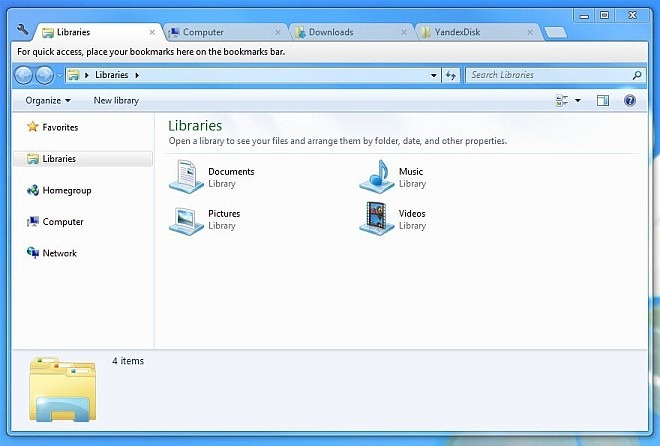
Pridanie záložky k vybranej karte nie je nič iné ako stlačenie ctrl + D na klávesnici. Zobrazí sa malé vyskakovacie okno, v ktorom môžete zadať jeho názov a vybrať priečinok so záložkami. Môžete tiež kliknúť editovať otvoriť ďalšiu mini konzolu, ktorá obsahuje ďalšie možnosti, napríklad vytvorenie nového priečinka so záložkami.
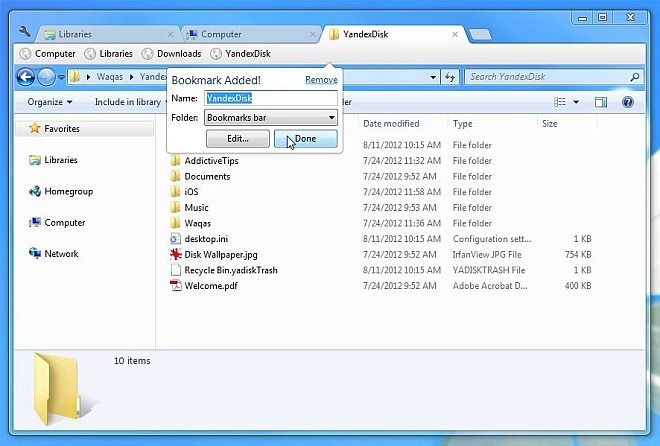
Kliknutím pravým tlačidlom myši na kartu sa otvorí kontextové menu, ktoré obsahuje niekoľko ďalších možností týkajúcich sa kariet. Napríklad môžete duplikát vybranú kartu, kolík kartu vľavo, Zatvoriť karty, Zatvoriť ďalšie karty, Zatvoriť karty napravo, Znovu otvorte zatvorenú kartu a Uložte si všetky záložky medzi záložky (naraz). Ak si to všimnete, všetky tieto možnosti sú presne podobné tomu, čo prehliadač Chrome poskytuje používateľom.
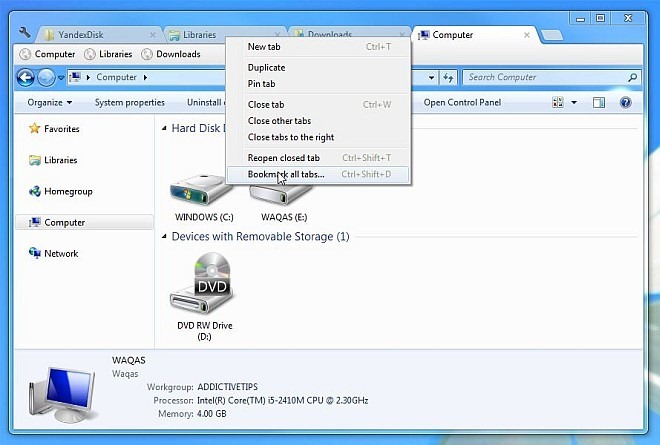
V skratke je Clover vynikajúci nástroj, vďaka ktorému je prehľadávanie súborov úplne novým zážitkom. Funguje v systémoch Windows XP, Windows Vista, Windows 7 a Windows 8 v 32-bitových aj 64-bitových vydaniach OS.
Stiahnite si ďatelinu













Komentáre